Ryujinx 模拟器安装与初始化
Ryujinx 是一个开源的任天堂 Switch 模拟器,由 gdkchan 创建, 用 C# 编写。 这个模拟器的目标是提供出色的准确性和性能, 一个用户友好的界面, 以及一致的构建。
为什么要装这个 Ryuginx 模拟器呢, 原因如下:
- 上面说了, Ryujinx 是用 C# 编写的, 作为一个多年使用 C# 程序的程序员, 倍感亲切, 肯定要支持一下;
- Ryujinx 适配了 Mac M1 芯片, 这更要体验一下了;
- 任天堂的游戏评价很高, 一直想体验一下, 至于为什么不买个 Switch 则不在本文讨论范围内。
Ryujinx 的安装还是挺简单的, 直接从 Mac Release Channel 下载最新版, 解压到 /Applications 目录或者 ~/Applications 目录即可。
主要是初始化设置, 根据官方的设置指南,需要下载 Switch 的密钥 (prod.keys 和 title.keys) 以及系统固件 (Firmware) , 由于版权的原因, Ryujinx 并没有提供下载链接。
不过好在有完成的搜索, 在这个网站 https://prodkeys.net 上可以找到 Switch 最新的密钥和系统固件, 建议下载中文的固件, 这样打开支持中文的游戏, 默认的界面就会是中文了。
-
密钥有两个文件,
prod.keys和title.keys, 退出 Ryujinx , 将这两个文件放到~/.config/Ryujinx/system目录。 -
系统固件下载下来一般会是个 Firmware.zip 文件, 这个文件不用解压, 启动 Ryujinx , 在工具菜单 (Tools) 下选择安装固件 (Install Firmware), 然后选择从 XCI 或者 ZIP 安装固件 (Install Firmware from XCI or Zip) , 选择下载好的系统固件文件安装即可。
调整 Ryujinx 默认的选项与设置:
- 选项 > 更改语言, 这里的设置模拟器自身的显示语言, 不是 Switch 系统的;
- 选项 > 设置 > 输入, 可以设置输入方式, 可以选择键盘或者手柄, macOS 支持很多种手柄, 比如 Xbox 手柄、 PS 手柄, Switch 手柄以及 iOS 的 MFi 手柄;
- 选项 > 设置 > 系统, 将系统区域设置为
中国, 系统语言设置为中文(简体), 系统时区设置为Asia/Shanghai, 系统时钟设置为当前时间, 注意启用 VSync一定要勾选, 否则稳定性会变差, 闪退机率会高很多; - 选项 > 设置 > CPU ,
Use Hypervisor不要勾选, 否则稳定性也会降低, 增加闪退机率; - 选项 > 设置 > 日志, 可以全部取消勾选;
- 其它的选项可以保持默认;
Ryujinx 支持多用户, 点击 选项 > 管理用户账户 菜单, 可以管理多个用户账户, 每个用户都有自己的档案, 保存自己的游戏记录等。
- 建议不要使用也不要删除默认的用户
RyuPlayer; - 新建一个自己的用户, 并激活;
完成上面的设置之后, 再下载到你喜欢的 Switch 游戏, 就可以玩了。
至于 Switch 游戏哪里来, 如果你有卡带的话, 可以用特殊的工具导出来, 网上也有不少教程, 可以自己动手试一下。 当然也可以下载别人共享的, 比如 xxxxx 520 就有很多网友共享的 Switch 游戏, 下载自己喜欢的即可。
对于 Ryujinx 模拟器来说, 尽量下载 XCI 格式的游戏文件, 兼容性好一些。
游戏体验

以 Switch 上著名的游戏 塞尔达传说-旷野之息 为例(没错, 就是传说中被 原神 致敬 (chaoxi) 的游戏), 游戏体验大概是这样这样:
- 游戏画面: 主机模式( Docked 相当于 Switch 连接到电视机) 下输出的分辨率为全高清 1920x1080 , 便携模式下输出模式为 1280x720 , 也就是 Switch 的原生分辨率, 如果有高性能独立显卡的话, 模拟器可以设置更高的输出分辨率;
-
游戏刷新率:
塞尔达传说-旷野之息是 Switch 平台的大型游戏, 游戏刷新率平均是每秒 20 帧左右, 简单场景可以到 30 帧 (Switch 满帧就是30 帧), 在电脑的屏幕上, 还是能感觉到较明显的卡顿, 属于基本能玩的水平。 如果是玩一些小型的游戏, 则全部可以以 30 帧来运行。模拟器可以通过有金手指来调整刷新率,强制 60 帧来运行, 我就没有尝试了。
-
资源占用: Ryujinx 在 MacBook 14 M1 Max 上运行
塞尔达传说-旷野之息这样的大型游戏时, 资源占用情况为:- CPU 差不多占满 2 个效能核 + 2 个性能核, 外加两个性能核的一半, 从活动监视器里面看到 CPU 占用为 310% 上下浮动;
- 显卡占用在活动监视器中看到的数值在 60% 上下波动, GPU 历史窗口几乎占满了;
- 内存占用 8.5G 左右;
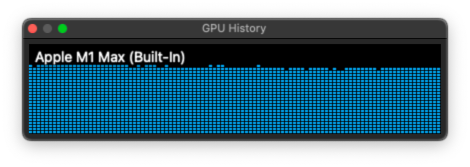
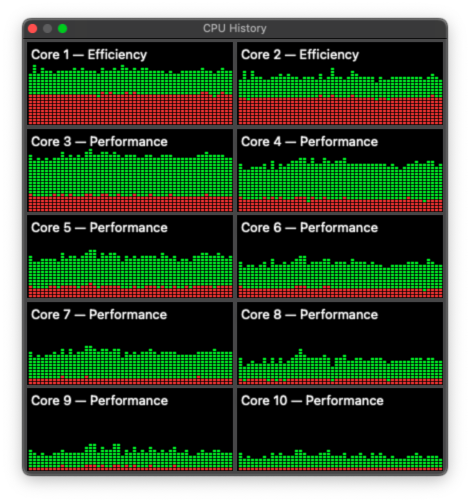
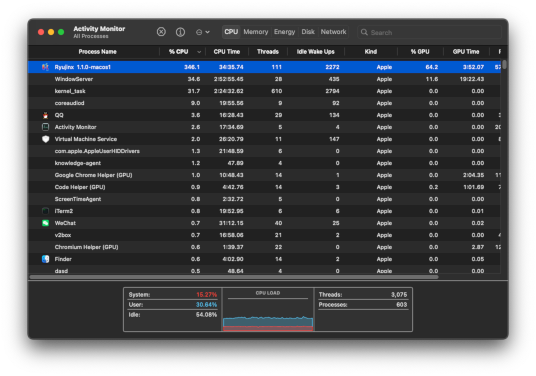

-
功耗与散热: 使用 Ryujinx 运行游戏时虽然占用大量的 CPU 和 GPU 资源, 但是整体功耗也不大, 散热压力不大, 只需用
Mac Fans Control软件将风扇固定在 3000 转, 即可轻松压制, 噪声也几乎可以忽略了; -
电池续航: 这个是最拉的, 满电估计只能运行 2 小时左右。
- 手柄支持: macOS 支持 Xbox/PS 手柄, 但是键位不够用, 比如 Switch 有特殊的
+和-键, macOS 还支持 MFi 认证的手柄, 我刚好有一个 MFi 手柄, 在 iPad 上游戏或者使用 PlayCover 玩 iOS 游戏都能完美的识别, 但是 Ryujinx 却不能正确识别, 已经按照 Ryujinx 官方的提示, 向 SDL 项目提交了问题以及对应的手柄配置, 希望在将来的版本中能够支持。
总结
Ryujinx 是为数不多, 或者是仅有的适配苹果原生 M1 芯片的模拟器, 在 Mac M1 上算是基本能用的状态, 而且标记为可以玩的游戏也很多, 如果你想尝试, 也未尝不可。
我觉得 Ryujinx 目前模拟的效率比较低, 貌似没有发挥 M1 芯片的全部能力, 比如不能使用 Hypervisor , 显卡的能力也没有完全发挥出来, Ryujinx 官方也发布了 MacOS upstreaming roadmap , 看来官方还是比较重视 MacOS 的, 一起期待未来的版本吧。